Không Cần ESU! Tải Ngay KB5066791: Cập Nhật Windows 10 Trực Tiếp (.msu) Dễ Dàng
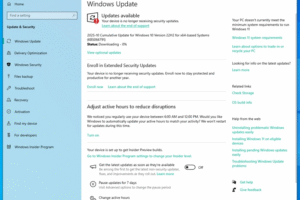
Không Cần ESU! Tải Ngay KB5066791: Cập Nhật Windows 10 Trực Tiếp (.msu) Dễ Dàng
Đối với hàng triệu người dùng trên toàn cầu, Windows 10 đã là một phần không thể thiếu trong công việc và cuộc sống hàng ngày. Tuy nhiên, mọi hành trình đều có điểm dừng, và với Windows 10, dấu mốc quan trọng đó đã đến. KB5066791 không chỉ là một bản cập nhật thông thường; nó đánh dấu bản phát hành cuối cùng dành cho những người dùng không đăng ký chương trình Cập nhật Bảo mật Mở rộng (ESU) của Microsoft. Trong bài viết chuyên sâu này, chúng ta sẽ đi sâu vào KB5066791, khám phá ý nghĩa của nó, các thay đổi mà nó mang lại, cách tải trực tiếp (.msu) một cách dễ dàng và quan trọng hơn là những lựa chọn mà người dùng Windows 10 cần cân nhắc trong giai đoạn chuyển giao này.
Bản cập nhật tháng 10 năm 2025 này không chỉ đơn thuần là vá lỗi, mà còn là lời nhắc nhở rõ ràng từ Microsoft về việc chuyển đổi sang Windows 11. Dù bạn là người dùng cá nhân hay doanh nghiệp, việc hiểu rõ về KB5066791 và các bước tiếp theo là cực kỳ quan trọng để đảm bảo an toàn và hiệu suất cho hệ thống của mình. Hãy cùng khám phá từng khía cạnh của bản cập nhật mang tính bước ngoặt này.
KB5066791: Lời Chia Tay Cuối Cùng Với Hỗ Trợ Miễn Phí Từ Windows 10
Windows 10 KB5066791 là một bản cập nhật tích lũy được phát hành vào tháng 10 năm 2025, mang mã định danh đầy đủ là “2025-10 Cumulative Update for Windows 10 Version 22H2 for x64-based Systems (KB5066791)“. Bản cập nhật này có ý nghĩa đặc biệt quan trọng bởi nó được xem là bản vá cuối cùng trong chu kỳ hỗ trợ miễn phí cho phiên bản Windows 10 22H2.
Điều này có nghĩa là, nếu bạn không phải là một phần của chương trình ESU (Extended Security Update), đây là lần cuối cùng máy tính của bạn nhận được các bản vá bảo mật và sửa lỗi chính thức từ Microsoft thông qua Windows Update.
Ý Nghĩa Đằng Sau KB5066791 Đối Với Người Dùng Cá Nhân
Đối với người dùng cá nhân, bản cập nhật này thường không mang lại bất kỳ tính năng mới đáng kể nào. Thực tế, Microsoft đã ngừng phát triển các tính năng mới cho Windows 10 từ lâu, tập trung toàn lực vào Windows 11. Các thay đổi trong KB5066791 chủ yếu hướng đến việc vá lỗi bảo mật và cải thiện tính ổn định cho môi trường doanh nghiệp.
Mặc dù không có tính năng mới, việc cài đặt bản cập nhật này vẫn quan trọng để đảm bảo hệ thống của bạn được bảo vệ tốt nhất có thể trước khi kết thúc hỗ trợ chính thức. Nó vá một số lỗ hổng và khắc phục các vấn đề tiềm ẩn, mang lại sự an tâm tạm thời cho người dùng. Microsoft cũng đã đăng liên kết tải trực tiếp cho KB5066791 (.msu), cho phép người dùng chủ động cài đặt mà không cần chờ đợi qua Windows Update.
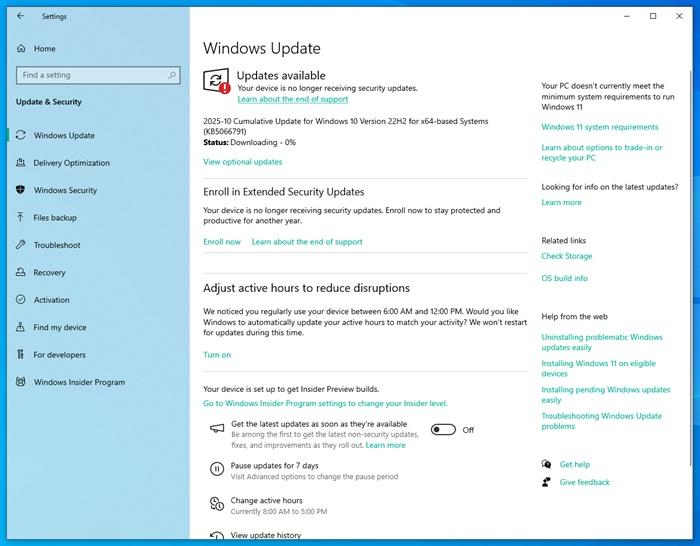
Điểm Đến Cuối Cùng: Windows 10 Build 19045.6456
Sau khi cài đặt KB5066791, máy tính của bạn sẽ được nâng cấp lên phiên bản Windows 10 Build 19045.6456. Đây là phiên bản cuối cùng của Windows 10 trong chu kỳ hỗ trợ miễn phí. Điều đáng chú ý nhất mà một số người dùng và chuyên gia phát hiện ra trong bản cập nhật này là sự xuất hiện của các lời nhắc toàn màn hình mới.
Những lời nhắc này được thiết kế để khuyến khích người dùng ngừng sử dụng Windows 10 và nâng cấp lên Windows 11. Rõ ràng, mục tiêu của Microsoft là thúc đẩy quá trình chuyển đổi sang hệ điều hành mới nhất của họ.
Đáng ngạc nhiên, Microsoft không cảnh báo rằng đây là bản cập nhật cuối cùng một cách rõ ràng, mà chỉ hiển thị một lời nhắc nhỏ để đăng ký Bản cập nhật Bảo mật Mở rộng (ESU). Tuy nhiên, trọng tâm vẫn là khuyến khích nâng cấp lên Windows 11, thay vì giữ chân người dùng ở Windows 10 ngay cả với ESU.
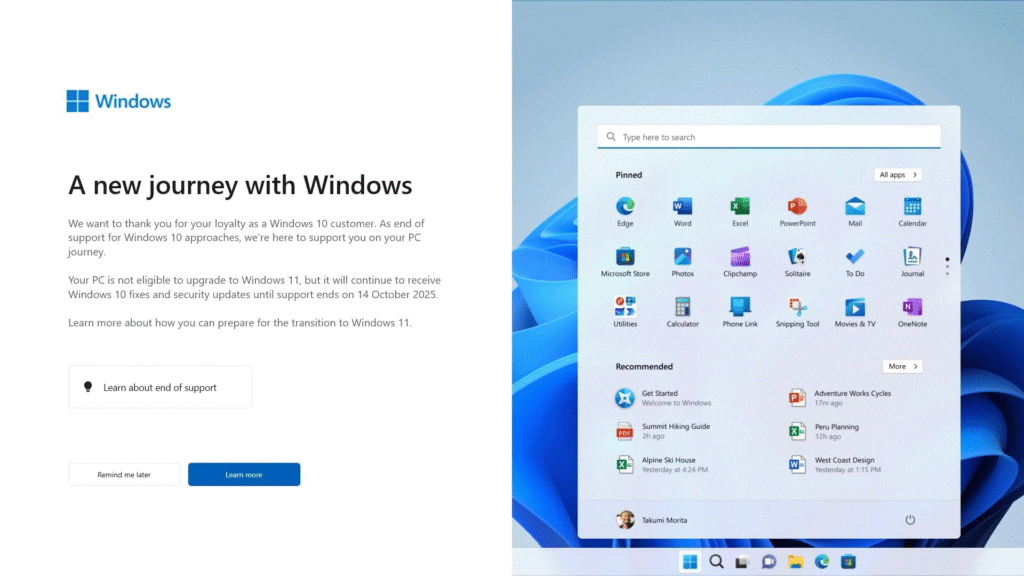
Tải Trực Tiếp KB5066791 (.msu): Hướng Dẫn Chi Tiết Và Dễ Dàng
Nếu bạn muốn chủ động cài đặt KB5066791 mà không chờ đợi qua Windows Update hoặc cần cài đặt trên nhiều máy tính, việc tải trực tiếp (.msu) từ Microsoft Update Catalog là một lựa chọn tuyệt vời. Quy trình này khá đơn giản và đảm bảo bạn có bản cập nhật chính xác cho hệ thống của mình.
Bước 1: Xác Định Phiên Bản Hệ Điều Hành Của Bạn
Trước khi tải trực tiếp KB5066791, bạn cần biết kiến trúc CPU và phiên bản Windows 10 của mình. Hầu hết các PC hiện đại đều chạy kiến trúc 64-bit (x64) và phiên bản 22H2.
Để kiểm tra:
- Mở Settings (Cài đặt).
- Chọn System (Hệ thống).
- Chọn About (Giới thiệu).
- Tìm mục OS build (Bản dựng HĐH) và System type (Loại hệ thống).
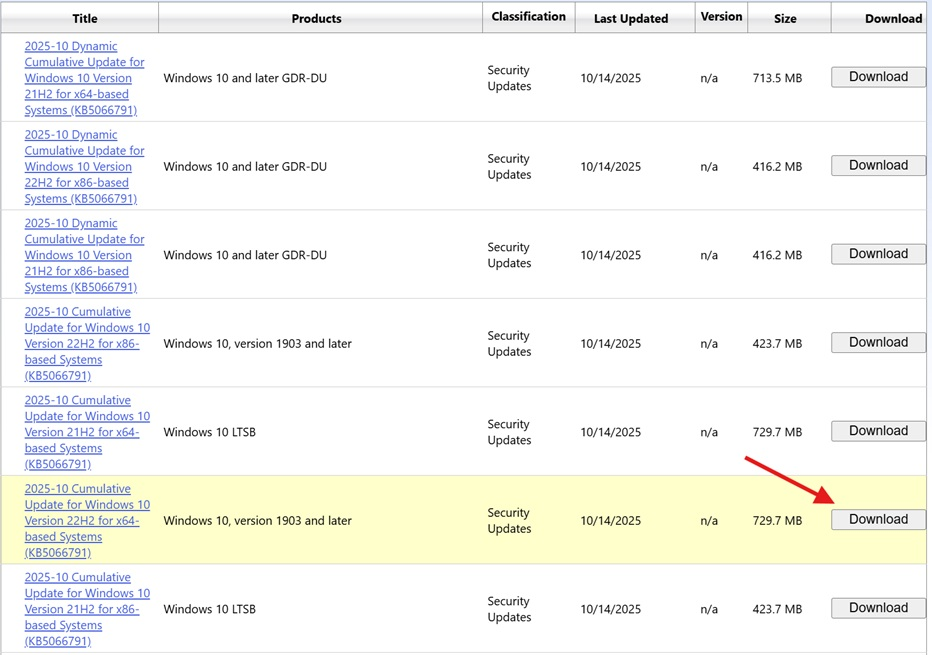
Bước 2: Truy Cập Microsoft Update Catalog
Sử dụng liên kết sau để tìm kiếm KB5066791 trên Microsoft Update Catalog:
https://www.catalog.update.microsoft.com/Search.aspx?q=KB5066791
Khi trang mở ra, bạn sẽ thấy nhiều mục khác nhau. Hãy tìm mục phù hợp với phiên bản và kiến trúc hệ thống của bạn. Ví dụ, đối với Windows 10, phiên bản 22H2, kiến trúc 64-bit, bạn sẽ tìm kiếm mục tương ứng.
Bước 3: Tải Xuống Bản Cập Nhật (.msu)
Sau khi tìm thấy gói cập nhật phù hợp:
- Nhấp vào nút “Tải xuống” (Download) bên cạnh gói đó.
- Một cửa sổ mới sẽ hiện ra với một hoặc nhiều liên kết. Nhấp vào liên kết để bắt đầu tải xuống tệp .msu của Windows 10 KB5066791.
Hoặc bạn có thể sử dụng liên kết trực tiếp sau cho phiên bản 64-bit/22H2:
Liên kết Tải xuống Trực tiếp Windows 10 KB5066791 (64-bit/22H2)
SHA1: MhDSZAkb5e/7MlPQU5fE2u+6RMg=
Bước 4: Cài Đặt Bản Cập Nhật
Sau khi tải trực tiếp tệp .msu, bạn chỉ cần nhấp đúp vào tệp đó và làm theo hướng dẫn trên màn hình để cài đặt bản cập nhật. Quá trình này khá đơn giản và không yêu cầu nhiều thao tác phức tạp.
Có Gì Mới Và Lỗi Được Khắc Phục Trong Windows 10 Build 19045.6456?
Như đã đề cập, Windows 10 Build 19045.6456, được mang đến bởi KB5066791, không giới thiệu bất kỳ tính năng mới nào cho người dùng cá nhân. Mục tiêu chính của bản cập nhật này là tăng cường bảo mật và sửa lỗi, đặc biệt là các lỗi ảnh hưởng đến môi trường doanh nghiệp và người dùng chuyên nghiệp.
Các Bản Sửa Lỗi Đáng Chú Ý
Theo ghi chú phát hành của Microsoft, một số sự cố quan trọng đã được khắc phục:
- Lỗi Trình soạn thảo Phương thức Nhập liệu (IME) tiếng Trung: Một sự cố khiến IME tiếng Trung không hoạt động chính xác do một số ký tự hiển thị không đúng đã được vá. Điều này cải thiện trải nghiệm gõ phím cho người dùng tiếng Trung.
- Sự cố Windows Remote Management (WinRM) và PowerShell Remoting: Trước đây, một lỗi trong Windows Update có thể gây ra độ trễ lên tới 600 giây khi thực thi các lệnh PowerShell từ xa. Nếu độ trễ vượt quá ngưỡng này, kết nối sẽ hết thời gian chờ, gây ảnh hưởng nghiêm trọng đến các quản trị viên CNTT. KB5066791 đã khắc phục sự cố này, đảm bảo PowerShell Remoting và WinRM hoạt động ổn định và hiệu quả.
- Cải thiện dịch vụ cập nhật: Một bản cập nhật dịch vụ mới đã được tích hợp. Điều này có thể giúp việc cài đặt các bản cập nhật ESU trong tương lai (nếu bạn đăng ký) diễn ra nhanh hơn và mượt mà hơn.
- Loại bỏ trình điều khiển cũ: Microsoft đã loại bỏ
tmdm64.sys, một trình điều khiển cũ hỗ trợ phần cứng modem fax lỗi thời trong Windows. Việc này giúp tinh gọn hệ thống và loại bỏ các thành phần không còn cần thiết. - Tăng cường bảo mật: Bảo mật Windows 10 hiện đã tốt hơn một chút khi yêu cầu chứng chỉ thẻ thông minh của Nhà cung cấp Lưu trữ Khóa (KSP). Tuy nhiên, thay đổi này lại là nguyên nhân gây ra một vấn đề mới.
Vấn Đề Đau Đầu: Lỗi Smart Card Với KB5066791 (Và Giải Pháp)
Một điểm đáng lưu ý và có khả năng gây phiền toái trong KB5066791 là một lỗi liên quan đến Smart Card. Smart Card không phổ biến với người tiêu dùng thông thường, nhưng chúng lại được sử dụng rộng rãi trong các doanh nghiệp, tổ chức chính phủ để đăng nhập an toàn, xác thực hai yếu tố hoặc ký tài liệu điện tử.
Microsoft đã âm thầm xác nhận rằng Windows 10 KB5066791 có thể khiến Smart Card bị lỗi ở một số ứng dụng, đặc biệt là các ứng dụng 32-bit cũ. Người dùng bị ảnh hưởng có thể gặp phải các thông báo lỗi như “invalid provider type specified” hoặc lỗi “CryptAcquireCertificatePrivateKey”.
Vì đây là bản cập nhật cuối cùng cho Windows 10 (không ESU), lỗi này sẽ không được khắc phục thông qua các bản vá miễn phí khác. Microsoft đã cung cấp một giải pháp khắc phục thủ công thông qua Registry Editor:
Các bước để khắc phục lỗi Smart Card:
- Mở Registry Editor (nhấn
Win + R, gõregeditvà nhấn Enter). - Điều hướng đến đường dẫn:
HKEY_LOCAL_MACHINE\SOFTWARE\Microsoft\Cryptography\Calais. - Trong thư mục Calais, kiểm tra xem khóa
DisableCapiOverrideForRSAcó tồn tại không. - Nếu có, nhấp đúp vào
DisableCapiOverrideForRSAvà đổi giá trị thành 0. - Nếu không có, hãy tự tạo một khóa mới (
DWORD (32-bit) Value) với tênDisableCapiOverrideForRSAvà đặt giá trị thành 0. - Khởi động lại Windows để áp dụng thay đổi.
Sau khi thực hiện các bước này, Smart Card của bạn sẽ hoạt động trở lại bình thường. Microsoft cho biết không phát hiện bất kỳ sự cố nào khác đã biết trong bản phát hành này.
Chương Cuối Của Windows 10: ESU Hay Windows 11?
Với việc KB5066791 đánh dấu điểm cuối của hỗ trợ miễn phí, người dùng Windows 10 đang đứng trước một ngã ba đường quan trọng: hoặc đăng ký ESU để tiếp tục nhận các bản cập nhật bảo mật, hoặc nâng cấp lên Windows 11.
Chương Trình ESU: Giải Pháp Tạm Thời Cho Doanh Nghiệp
Chương trình Cập nhật Bảo mật Mở rộng (ESU) được thiết kế chủ yếu cho các tổ chức, doanh nghiệp, và các cơ quan chính phủ không thể chuyển đổi ngay lập tức sang Windows 11 hoặc các hệ điều hành khác. ESU cung cấp các bản cập nhật bảo mật quan trọng trong tối đa ba năm sau ngày kết thúc hỗ trợ chính thức.
- Ai cần ESU? Các tổ chức có hệ thống chuyên biệt, phần mềm kế thừa không tương thích với Windows 11, hoặc quy trình nâng cấp phức tạp, tốn kém.
- Cách thức hoạt động: ESU hoạt động theo mô hình đăng ký hàng năm và có chi phí. Chi phí này tăng dần theo từng năm để khuyến khích việc chuyển đổi. Ví dụ, chi phí cho năm đầu tiên sẽ thấp hơn năm thứ hai và thứ ba.
- Bản cập nhật ESU đầu tiên: Nếu bạn đăng ký Windows 10 ESU, bản cập nhật bảo mật đầu tiên dự kiến sẽ ra mắt vào ngày 11 tháng 11 năm 2025.
- Đăng ký ESU: Theo thông tin ban đầu, người dùng có thể đăng ký ESU bằng cách chọn nút “Đăng ký ngay” trên trang Windows Update, liên kết tài khoản Microsoft và bật tính năng đồng bộ hóa OneDrive trong mục Cài đặt. Tuy nhiên, cần lưu ý rằng phương pháp này có thể chỉ áp dụng cho một số đối tượng hoặc có thể thay đổi trong tương lai. Các doanh nghiệp thường có quy trình đăng ký ESU phức tạp hơn thông qua các kênh cấp phép của Microsoft.
Điều quan trọng cần nhớ là ESU chỉ cung cấp các bản vá bảo mật, không có tính năng mới hay cải tiến hiệu suất. Nó chỉ là một “phao cứu sinh” tạm thời để các tổ chức có thêm thời gian lên kế hoạch chuyển đổi.
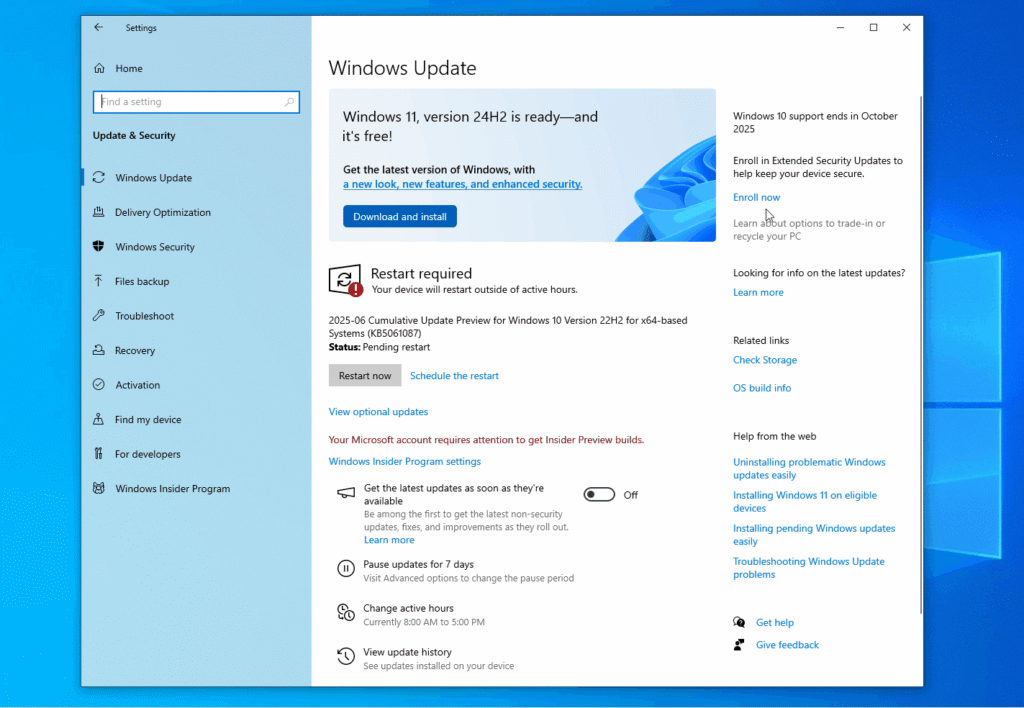
Nâng Cấp Lên Windows 11: Lộ Trình Bất Khả Thi?
Microsoft rõ ràng muốn mọi người chuyển sang Windows 11. Đây là hệ điều hành được đầu tư mạnh mẽ vào các tính năng hiện đại, bảo mật tiên tiến và trải nghiệm người dùng tối ưu. Việc nâng cấp lên Windows 11 mang lại nhiều lợi ích:
- Giao diện người dùng hiện đại: Thiết kế mới mẻ, tập trung vào năng suất và trải nghiệm trực quan.
- Hiệu suất và bảo mật vượt trội: Tích hợp sâu hơn với TPM 2.0 và Secure Boot, giúp tăng cường bảo mật từ cấp độ phần cứng. Hiệu suất được tối ưu hóa cho các tác vụ hàng ngày.
- Tính năng mới: Widgets cá nhân hóa, Snap Layouts/Groups cải thiện đa nhiệm, tích hợp Microsoft Teams sâu hơn, và các cải tiến về chơi game.
- Hỗ trợ AI: Các phiên bản Windows 11 mới nhất được tích hợp sâu với các tính năng AI, đặc biệt là Copilot, hứa hẹn thay đổi cách chúng ta tương tác với máy tính.
Thách Thức Của Việc Nâng Cấp
Tuy nhiên, không phải ai cũng có thể dễ dàng nâng cấp lên Windows 11. Yêu cầu hệ thống tối thiểu của Windows 11 khá nghiêm ngặt, bao gồm chip bảo mật TPM 2.0, Secure Boot và một số CPU thế hệ mới nhất. Điều này khiến hàng triệu máy tính chạy Windows 10 không đủ điều kiện để nâng cấp.
Theo số liệu thị trường mới nhất (cập nhật đến giữa năm 2024), mặc dù Windows 11 đang dần chiếm thị phần, Windows 10 vẫn là hệ điều hành thống trị với một lượng lớn người dùng. Dữ liệu từ StatCounter cho thấy Windows 10 vẫn chiếm khoảng 67-68% thị phần Windows toàn cầu, trong khi Windows 11 chỉ đạt khoảng 26-27%. Điều này cho thấy có một lượng đáng kể người dùng Windows 10 sẽ phải đối mặt với quyết định khó khăn sau khi hỗ trợ miễn phí kết thúc.
Nguy Cơ Khi Tiếp Tục Sử Dụng Windows 10 Không Hỗ Trợ
Việc tiếp tục sử dụng Windows 10 mà không có ESU sau ngày 14 tháng 10 năm 2025 (đối với phiên bản 22H2) sẽ mang lại nhiều rủi ro đáng kể:
- Vấn đề bảo mật nghiêm trọng: Đây là rủi ro lớn nhất. Khi Microsoft ngừng cung cấp các bản vá bảo mật, hệ thống của bạn sẽ trở nên dễ bị tấn công bởi các lỗ hổng mới. Tin tặc thường nhắm mục tiêu vào các hệ điều hành không được hỗ trợ để khai thác các lỗ hổng đã biết, gây ra các cuộc tấn công ransomware, đánh cắp dữ liệu hoặc lây nhiễm phần mềm độc hại.
- Không tương thích phần mềm: Theo thời gian, các nhà phát triển phần mềm và phần cứng sẽ ngừng hỗ trợ Windows 10. Điều này có nghĩa là bạn có thể không thể cài đặt các ứng dụng mới nhất, hoặc các ứng dụng hiện có có thể ngừng hoạt động đúng cách.
- Sự cố phần cứng: Tương tự, các nhà sản xuất phần cứng có thể ngừng phát triển driver cho Windows 10, dẫn đến các vấn đề về tương thích hoặc hiệu suất với phần cứng mới.
- Rủi ro tuân thủ: Đối với các doanh nghiệp, việc chạy một hệ điều hành không được hỗ trợ có thể vi phạm các quy định về bảo mật dữ liệu và tuân thủ, dẫn đến các khoản phạt nặng.
Những Lựa Chọn Thay Thế Sau EOL Cho Windows 10
Nếu việc nâng cấp lên Windows 11 không khả thi và ESU không phải là một lựa chọn (do chi phí hoặc bạn là người dùng cá nhân), bạn vẫn có một số giải pháp khác để xem xét:
- Nâng cấp phần cứng: Đây có thể là thời điểm tốt để đầu tư vào một chiếc máy tính mới tương thích với Windows 11. Nhiều nhà sản xuất hiện đang cung cấp các ưu đãi hấp dẫn cho các thiết bị mới.
- Chuyển sang Linux: Đối với những người dùng có kiến thức kỹ thuật và muốn khám phá, các bản phân phối Linux như Ubuntu, Linux Mint hoặc Fedora là những lựa chọn thay thế miễn phí và an toàn. Chúng có thể mang lại sức sống mới cho phần cứng cũ.
- Sử dụng ChromeOS Flex: Nếu bạn chỉ cần một hệ điều hành nhẹ nhàng cho các tác vụ duyệt web, email và tài liệu cơ bản, ChromeOS Flex là một lựa chọn tuyệt vời để biến máy tính cũ của bạn thành một Chromebook mạnh mẽ.
Kết Luận: Đã Đến Lúc Đưa Ra Quyết Định Với Windows 10
Windows 10 KB5066791 là một bản cập nhật cuối cùng mang tính bước ngoặt, đánh dấu kết thúc kỷ nguyên hỗ trợ miễn phí cho hệ điều hành này. Mặc dù nó mang lại một số bản vá quan trọng, đặc biệt cho doanh nghiệp, thông điệp chính từ Microsoft là kêu gọi người dùng chuyển đổi.
Việc tải trực tiếp KB5066791 (.msu) là một cách dễ dàng để đảm bảo hệ thống của bạn được bảo vệ tối đa trước khi thời hạn kết thúc hỗ trợ chính thức. Tuy nhiên, điều quan trọng hơn là bạn cần nhìn nhận xa hơn bản cập nhật này và đưa ra quyết định chiến lược cho tương lai hệ thống máy tính của mình.
Dù bạn chọn đăng ký ESU (nếu đủ điều kiện và chấp nhận chi phí), nâng cấp lên Windows 11, hoặc khám phá các hệ điều hành thay thế, hành động ngay bây giờ là rất cần thiết. Đừng để máy tính của bạn trở thành một mục tiêu dễ dàng cho các mối đe dọa bảo mật khi nó không còn nhận được sự hỗ trợ từ Microsoft. Tương lai của máy tính của bạn nằm trong tay bạn.